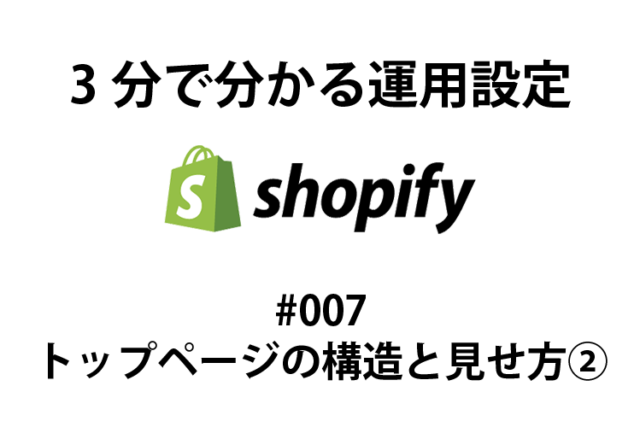shopify 3分で分かる運用設定 #008 トップページの構造と見せ方③
shopify 3分で分かる運用設定 #008 トップページの構造と見せ方③
2020.4.22
Shopify
トップページ
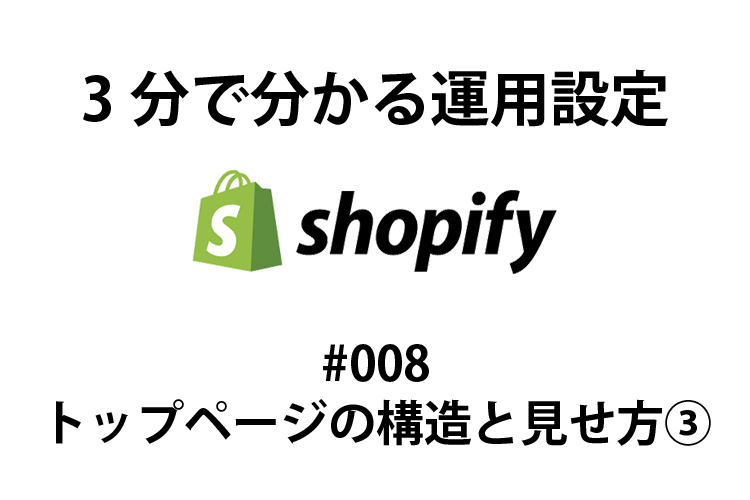
前回「トップページの構造と見せ方」の3回目です。3回目では、セクションの追加をご説明していきます。
1.セクションを追加
セクション一覧の一番下にある「セクションを追加」をクリックします。
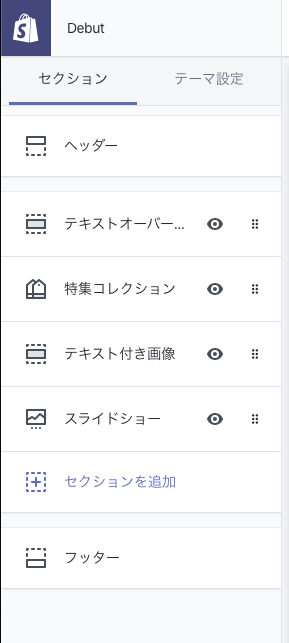
セクションに追加できるアイテムの一覧が表示されます。
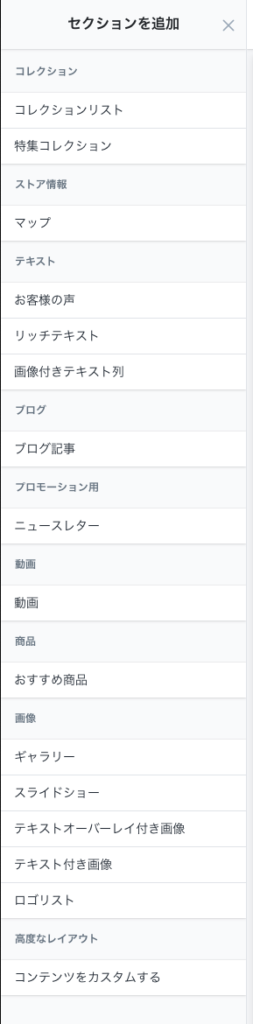
「コレクション」は、以前説明した「特集コレクション」のライト版のようなアイテムです。「特集コレクション」とは事なり、縦横列を指定する事ができません。横並びに商品アイテムを並べ、横幅一杯になったら2行目に表示する形になり、最大12個まで追加することができます。
「マップ」は、お店の住所を表示するためのアイテムです。Google Maps の APIに対応しており、Google Mapsを背景に基本的なお店の情報を表示することができます。
「お客様の声」は、横並びに最大9個までお客様の声を表示することができます。お客様の声は、お客様自ら記載するものではなく、運営側が執筆編集して掲載するものです。
「リッチテキスト」は、お客様に伝えたいメッセージをテキストのみで伝えるためのアイテムです。文字のサイズや簡単な修飾を行うことができます。
「画像付きテキスト列」は、画像とタイトルと本文をセットにしたものを横並びに表示することができるアイテムです。(※個数制限はありません)
「ブログ記事」は、Shopify ブログに記載しているブログ記事を表示するためのアイテムです。表示出来る記事本数は、3本から最大12本までです。
「ニュースレター」は、メールマガジンの購読を申請するためのアイテムです。メールアドレスを入力し、登録ボタンを押すことで Shopify のメールリストに登録され、メール配信を行うことが出来るようになります。
「動画」は、ページに動画を埋め込むことができるアイテムです。再生ボタン付き画像にしたり、背景動画に設定することもできます。
「おすすめの商品」は、商品マスタの中から1つを選んで、商品画像、商品名、購入ボタンなどを表示することができるアイテムです。
「ギャラリー」は、最大4つまで画像を表示することができるアイテムです。タイル張りに並べられた画像は、リンクを設定することができますので、個々の画像をクリックすることで、商品詳細や各種ページやブログ記事を見せることができます。
「ロゴリスト」は、20個までのロゴを表示することができるアイテムです。
「コンテンツをカスタムする」は、これまでのコンテンツを組み合わせて、あらたなアイテムを作るためのものです。組み合わせとしては、テキスト、画像、ビデオ、商品、コレクションに加えて、HTMLをカスタムする事が出来ます。
さいごに
前回に引き続き、トップページの構成を説明いたしました。今回で、トップページに関する構成を全て説明いたしました。ブロック単位ではあるものの、容易に追加や並び替えができるのが、Shopifyの良いところですので、Try & Error で各機能を試しながら使ってみてください。
また、gootboxでは、これからECを事業として取り組まれる予定の企業様に向けて、相談会を随時開催させて頂いておりますので、下記のフォームにてお問い合わせください。
執筆者
gootbox
デジタルマーケティングアーキテクト
渡部 知記